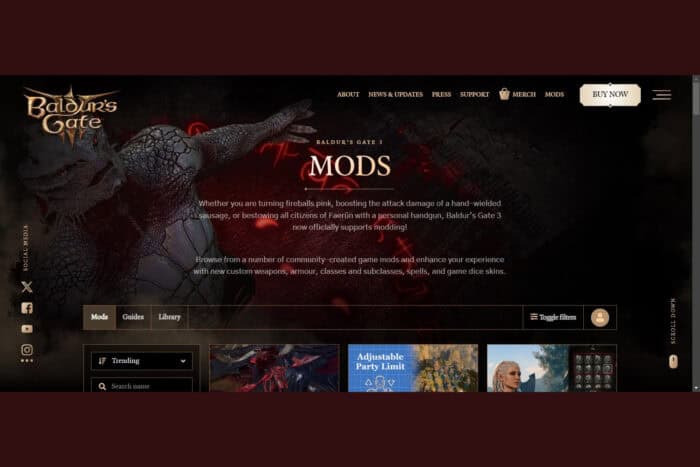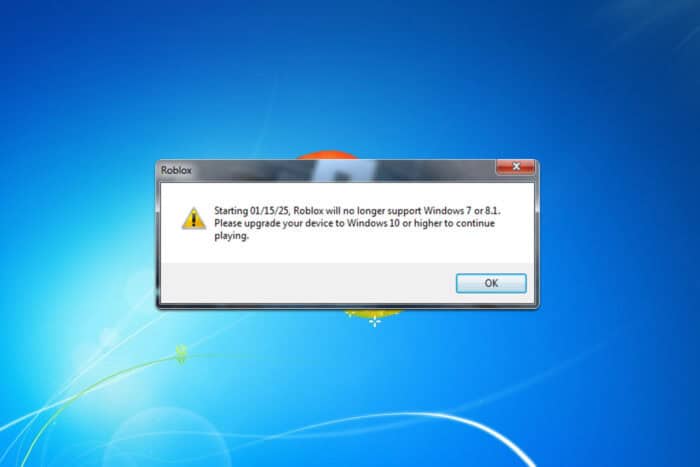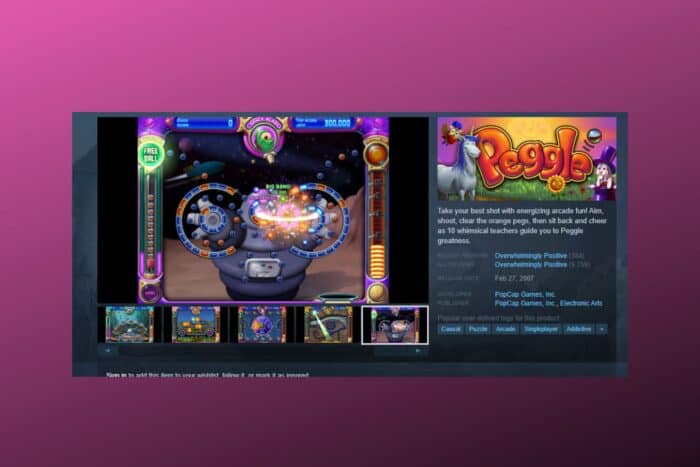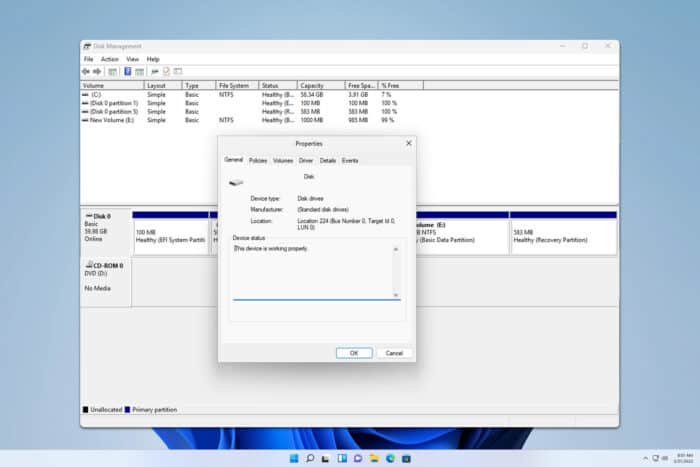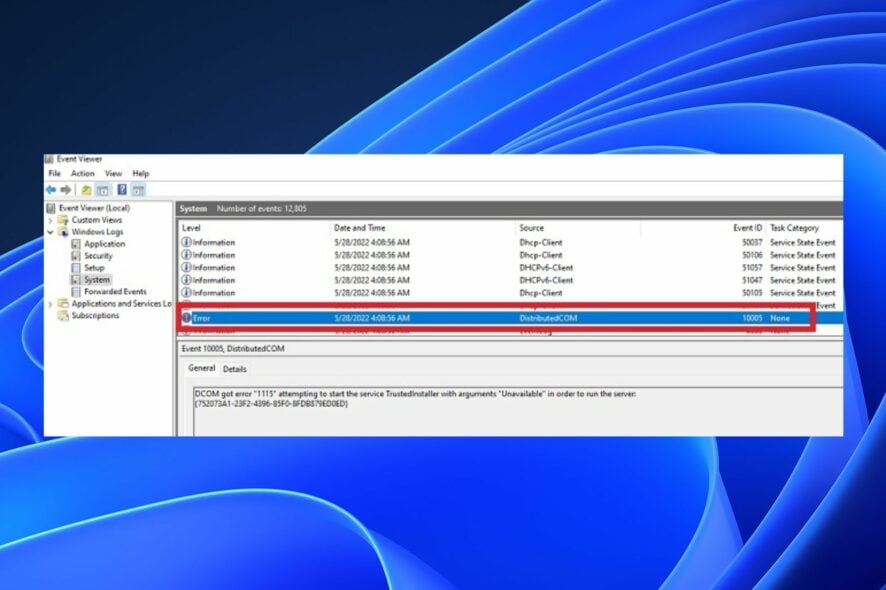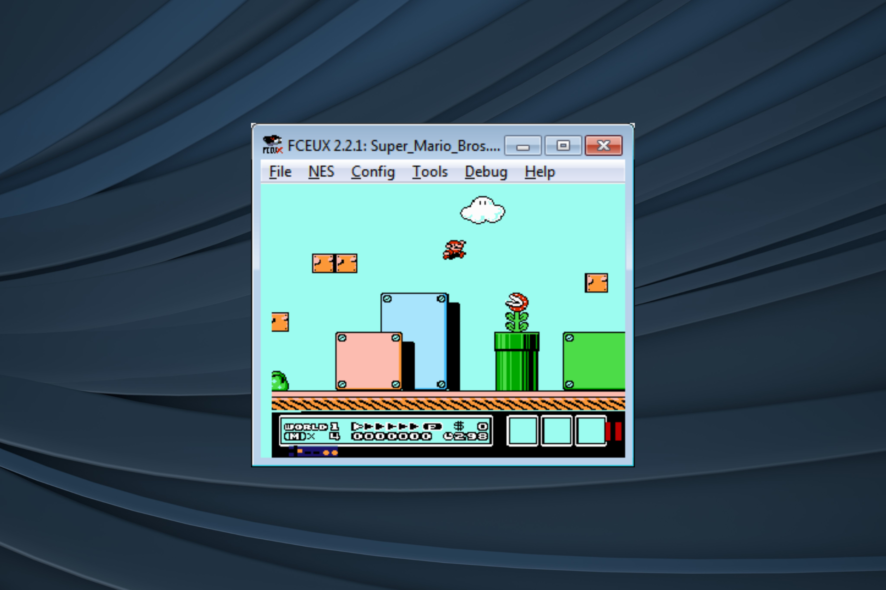Como atualizar todos os campos no Microsoft Word
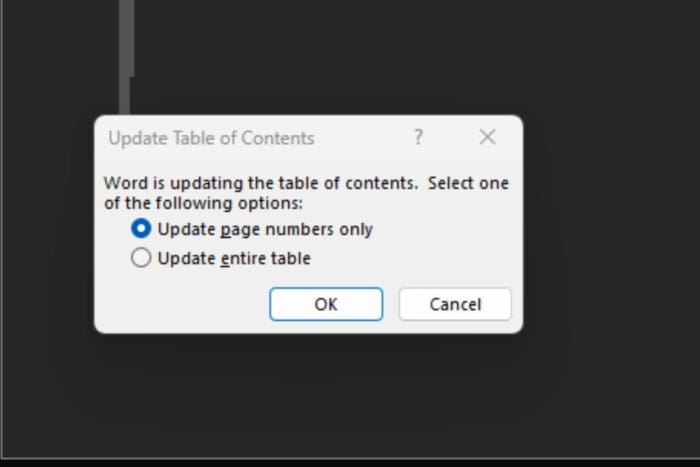 Quando você faz alterações no seu documento do Microsoft Word, pode precisar que a mudança seja replicada em todos os lugares, daí a necessidade de atualizar todos os campos. Um simples atalho do Windows Ctrl+A e F9 resolve o problema.
Quando você faz alterações no seu documento do Microsoft Word, pode precisar que a mudança seja replicada em todos os lugares, daí a necessidade de atualizar todos os campos. Um simples atalho do Windows Ctrl+A e F9 resolve o problema.
As alterações mais comuns que podem exigir uma atualização dos campos incluem a tabela de conteúdo, números de página e hyperlinks, entre outros. A atualização de todos os campos não apenas automatiza o processo, mas também garante uniformidade e economiza tempo.
O atalho de teclado funciona principalmente quando se trata de um documento simples. Se você tiver um documento complexo com tabelas, gráficos e outros meios, talvez seja necessário atualizar cada seção individualmente.
Como atualizar todos os campos no Microsoft Word?
- Abra seu documento do Microsoft Word.
-
Pressione o atalho do Windows Ctrl+A para selecionar tudo, e depois pressione F9 para atualizar todos os campos.
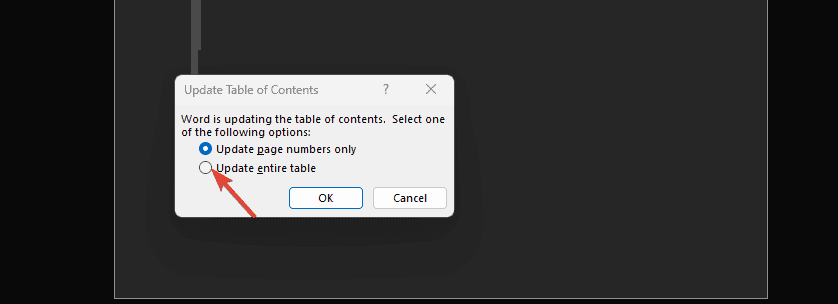
-
Para uma seção específica, vá até a tabela de conteúdo, clique com o botão direito nela e selecione Atualizar campo.
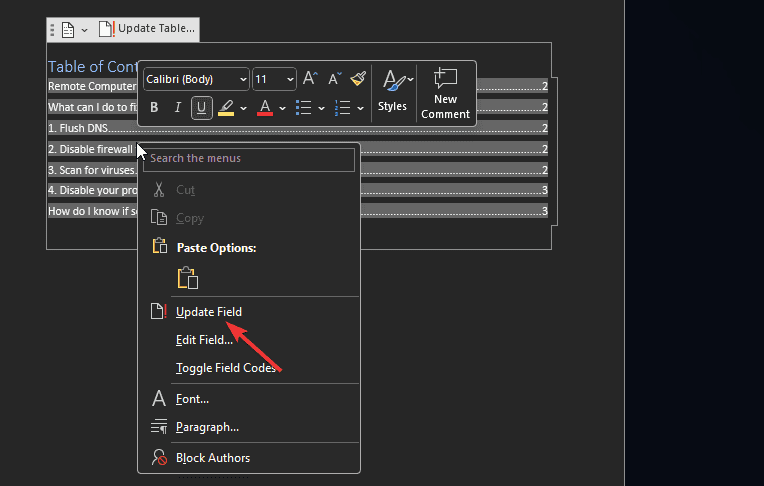
-
Para garantir que você não esqueça de atualizar todos os campos, vá em Arquivo > Opções > Exibição, e em Opções de impressão, marque a caixa para Atualizar campos antes da impressão.
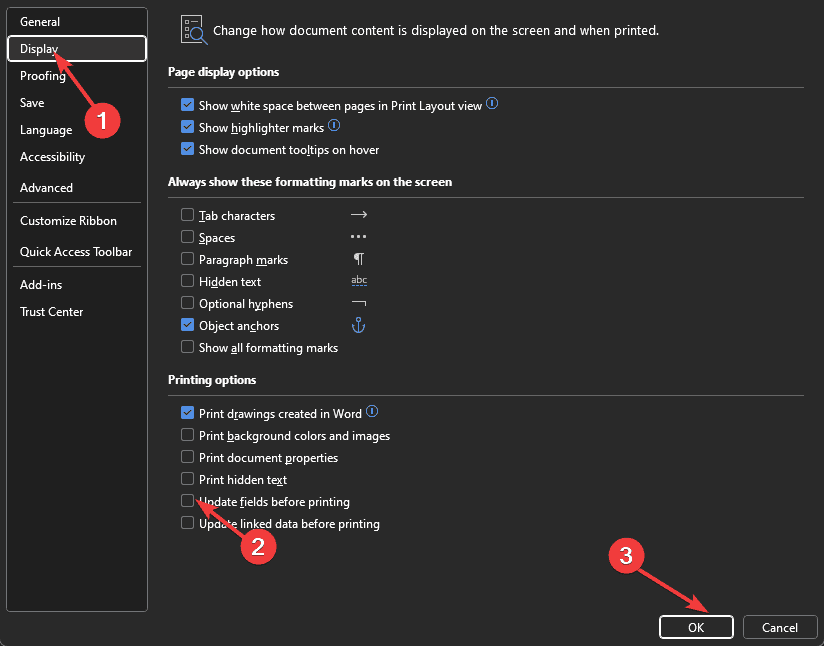
Dicas adicionais para atualizações de campos eficazes
- Salve seu trabalho antes de atualizar. Documentos grandes, especialmente os complexos, podem ficar não responsivos ao tentar atualizar e podem perder dados.
- Certifique-se de que não há campos ocultos no seu documento que possam ser ignorados durante a atualização dos campos.
- Ative o rastreamento de alterações no seu documento do Word para evitar perder a atualização de campos.
- Ative as atualizações automáticas de campos, especialmente antes de imprimir para evitar desperdício de recursos.
- Aprenda os atalhos do Microsoft Word para ajudar a realizar tarefas repetitivas.
Isso é tudo que tínhamos a dizer sobre como atualizar campos no Microsoft Word. No entanto, se você encontrar outros problemas, como o Word não estar editando, consulte nosso guia para soluções rápidas. E se os problemas forem recorrentes ou esmagadores, recomendamos que você redefina o seu Microsoft Word para as configurações padrão.
Quão fácil foi atualizar seus campos no Microsoft Word usando este guia? Deixe-nos saber na seção de comentários abaixo.